Как оплатить яндекс такси банковской картой через приложение
Вызывая такси, клиент нередко задумывается, есть ли возможность оплатить его банковской картой или необходимо отдавать наличные деньги. Для того чтобы оплачивать услуги Яндекс.Такси, есть несколько вариантов, которые предлагает компания: наличными, банковскими картами, Apple Pay и Google Pay.
Оплата по банковским картам стала все больше распространяться среди российских пользователей, поэтому руководство Яндекс.Такси сделало все возможное, чтобы клиентам было удобном пользоваться данной услугой. От разработки приложения до терминалов по приему пластика в автомобилях.
Есть ли возможность оплатить поездку на Яндекс.Такси пластиком через терминал
Все чаще люди используют для оплаты банковские карты, поэтому зачастую они не берут с собой наличные деньги. Для них в Яндекс.Такси существует оплата по банковской карте. Чтобы осуществить это, на планшет или телефон пассажира крепится специальное устройство – картридер. С помощью него денежные средства клиента будут списаны с пластика. Данный вид оплаты за услуги такси такой же, как и в любом супермаркете. На телефоне водителя установлена специальная программа, через которую осуществляется перевод.
Оплата услуг Яндекс.Такси картой является очень удобной и выгодной операцией, так как решает одну из самых распространенных проблем – как снять деньги, если рядом нет банкомата или терминала. Но такие терминалы есть пока не во всех машинах, поэтому стоит заранее уточнить возможность оплаты напрямую с банковской карточки.
Важно! Нередко клиенты Яндекс.Такси путают безналичную оплату с помощью пластика с оплатой через мобильное приложение. Но это два совершенно разных способа расплатиться с водителем.
Оплата поездки банковской картой через приложение: пошаговое руководство
Установка приложения
Для оплаты Яндекс.Такси с банковской карты через приложение необходимо установить его на собственный смартфон, отвечающий следующим требованиям:
- IOS с версией не ниже 8.0;
- Андроид – не ниже 4.0.
Рекомендуется скачивать программу на телефон со всеми последними обновлениями, так как в ней более широкий функционал. Это можно осуществить с помощью официальных магазинов-платформ, на которых работает телефон клиента.
После установки нужно указать контактный номер телефона, он может быть выбран автоматически или при необходимости введен вручную. Далее, если клиент планирует расплачиваться по банковской карте, можно привязать до пяти видов пластика.
В меню «Настройки» есть возможность подключить функцию показа пробок на карте, изменить язык приложения и другие полезные пункты. Также есть возможность ввести промокод на скидку на услуги такси. Его можно найти на купонах или официальной странице организации. Есть несколько видов промокодов:
- На одну первую поездку.
- На несколько первых поездок.
- При оплате пластиком.
- Других параметров, которые будут указаны в купоне или на сайте.
Данная скидка может быть использована пассажиром только один раз, повторное введение кода в приложении не предоставит снижение цены. Если бонус не проходит, то, возможно, время его использования истекло или же возникли технические неполадки, которые будут исправлены в кратчайшие сроки.
Добавление банковских карт
Приложение поддерживает возможность привязки пяти банковских карточек, через которые может осуществляться оплата. Чтобы карта отражалась в нем, следует открыть меню программы и выбрать раздел «Способы оплаты», воспользоваться функцией добавления карты. В открывшемся окне указываются цифры, расположенные на карте, дату окончания ее срока действия и CVV-номер.
Номер пластика можно вводить вручную или воспользоваться сканером приложения через камеру телефона. После необходимо вновь нажать кнопку «Привязать карту».
Для проверки карточки используется несколько способов, они зависят от того, каким видом карты пользуется клиент.
Чтобы отвязать банковскую карту, которая уже закончила срок действия или была утеряна, можно следующим способом:

- Перейти в приложение от Яндекс.Такси и авторизоваться в нем.
- В меню программы найти раздел «Способ оплаты» и нажать на закладку «Банковская карта».
- На экране появятся все пластиковые карты, которые были внесены в базу данных приложения. Нужно найти необходимую карту и нажать на кнопку, изображающую три точки. Откроется список, в котором выбирается строчка «Отвязать карту», а затем подтверждается это действие.
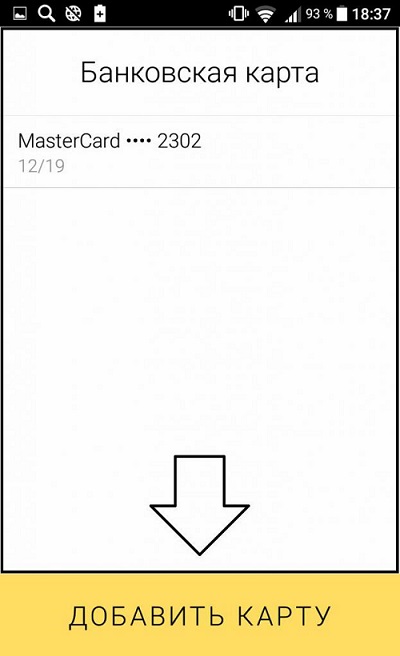
После этих манипуляций все данные будут стерты, и можно будет привязать новую банковскую карту.
Осуществление заказа и выбор способа оплаты банковской картой
Для вызова Яндекс.Такси клиент может воспользоваться сайтом компании или приложением. В первом случае ему необходимо перейти на официальную страницу организации, на которой расположена форма заказа машины. Указать в ней контактный телефон, адрес местонахождения и время, когда водитель должен забрать пассажира.
Затем выбрать тариф и при желании указать пункт назначения, выбрать необходимые требования, такие как детское кресло в салоне. Кроме того, если какого-то пункта в форме нет, можно написать комментарий, например, номер подъезда, к которому нужно подъехать. Важный момент, некоторые требования будут увеличивать стоимость проезда, поэтому стоит уточнить их стоимость заранее.

После заполнения всей необходимой информации нужно нажать на кнопку «Вызвать такси». Через две или три минуты на указанный номер будет отправлено СМС, в которой написаны данные об автомобиле и контактный телефон таксиста.
Чтобы определить местонахождение водителя, можно воспользоваться картой, где отражается его путь в режиме реального времени.
ЧИТАТЬ Подробно о партнерстве с Яндекс.Такси: требования, как открыть таксопарк, стать «агрегатором»Вызывая такси через приложение, необходимо указать адрес, откуда нужно забрать пассажира. Если это постоянное место вызова, то можно сделать его выбор автоматическим. А при изменении – найти в меню программы закладку «Изменить адрес» или же с помощью карты установить значок на нужном.
У клиента есть выбор: указывать конечную точку или нет. При вводе места назначения автоматически рассчитается полная стоимость поездки. Приложение позволяет внести не более трех промежуточных адресов. После выбирается тариф и способ оплаты за услуги такси.
Чтобы оплатить картой Сбербанка или любой другой, клиент должен указать, с какого пластика будет производиться списание денежных средств. Если он изменит свое решение, карту можно сменить до окончания поездки.
Если пассажир после заказа машины изменил свое решение и выбрал другой способ оплатить за такси, то он может воспользоваться кнопкой «Изменить способ оплаты». Сменить можно не только с наличной на безналичную оплату и обратно, но и выбрать другую карту, если в приложении было активировано несколько видов пластика.
Если клиент уверен, что с картой все в порядке, он может повторно попробовать расплатиться с водителем с помощью безналичного расчета.
Резервирование и списание денег по окончанию поездки
Как только поездка на такси будет завершена, на банковской карте клиента резервируется сумма, равная стоимости услуги. Нередко такая процедура выполняется частями по пути следования маршрута.
Списываются же деньги в последующие сутки, после того как были зарезервированы. Если сумма резервирования превышает плату за услуги такси, то неизрасходованный остаток возвращается на пластик. Время, за которое это произойдет, зависит от банка, в котором открыт счет.
Если же сумма на счету меньше, чем требуется, то она будет списана в автоматическом режиме в момент пополнения баланса банковской карты. Средства могут быть сняты сразу полностью либо частями. Причем списываться сумма может на протяжении двенадцати месяцев, начиная со дня использования услуг такси.
Как оплатить чаевые картой
Оставить водителю чаевые при оплате наличными средствами не составит труда, но у многих возникает вопрос, как это сделать с помощью банковской карты. При расчете пластиком также есть возможность отблагодарить таксиста, причем можно сразу настроить единую сумму на все поездки. Для этого необходимо зайти в приложение Яндекс.Такси и найти в меню функцию «Способы оплаты», в ней будет доступна кнопка «Чаевые по умолчанию».
ЧИТАТЬ Способы написать отзыв о водителе в Яндекс.ТаксиВ данном разделе можно как установить сумму благодарности, так и изменить ее, если клиент посчитал это необходимым. После перехода в закладку откроется форма, в которой можно произвести настройки.
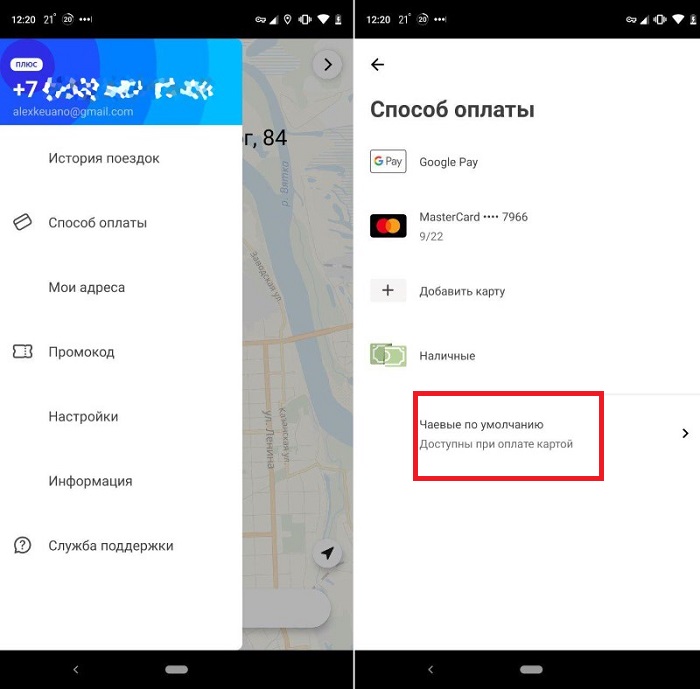
Установленная сумма чаевых будет списана автоматически в диапазоне до 30 минут после того, как маршрут будет окончен и пассажир выставит таксисту положительный балл.
Если после этого нажать кнопку «Готово» или закрыть экран с выставленным баллом, то деньги будут перечислены. Но в случае если этого не сделать, средства блокируются на банковской карте на последующие сутки. Пока процедура не завершена, сумму можно будет откорректировать в большую или меньшую сторону. По истечении срока деньги списываются со счета в установленном размере.
Оставление чаевых – необязательный пункт в поездке, но очень приветствуется водителями Яндекс.Такси так же, как и положительная отметка после окончания поездки.
Оплата поездки через Apple Pay и Google Pay
Если клиент является владельцем мобильного телефона марки iPhone, то он может оплатить поездку с помощью Apple Pay. Чтобы это осуществить, необходимо в момент оформления заказа в приложении Яндекс.Такси выбрать способ оплаты с одноименным названием и приложить палец к системе Touch ID.
Системные требования для совершения этой операции:
- Телефон класса 6, SE или выше.
- iOS – не менее десятки.
- Активированная учетная запись в Apple ID.
- Банковская карточка с поддержкой Apple Pay и привязанная к телефону клиента с помощью программы Wallet.
Если все условия соблюдены, у пассажира не будет проблем с оплатой через Apple Pay.
Но не только владельцы техники Apple могут воспользоваться услугой оплаты с помощью системы электронных платежей. Для тех, кто предпочитает Андроид, существует сервис Google Pay, который действует по тому же принципу: выбрать оплату через Google Pay и приложить палец к Touch ID. Удобством данного способа является то, что клиенту нет необходимости предоставлять информацию о карте в программе, все будет сделано автоматически.
Требования к использованию сервиса Google Pay:
- Версия не ниже 3.70.
- Пластик должен быть выдан банком-партнером сервиса и привязан к смартфону с использованием программы Google Wallet.
- Недоступен на телефонах, работающих на платформе Android Watch.
Данная система работает только при оплате услуг такси на территории Российской Федерации.
В сервисе Яндекс Такси можно расплатиться за поездку не только наличными, но и картой через мобильное приложение. Вы сможете привязать до пяти банковских карт для безналичного расчёта: как кредитных, так и дебетовых.
Как установить способ оплаты
Как оплатить Яндекс такси картой
Поездки можно оплачивать безналом тремя способами:
- Банковской картой;
- Через платёжную систему Apple Pay;
- Через Google Pay.
Для самостоятельной оплаты по карточке внесите в базу данных приложения платёжные реквизиты карты и выберите её из предложенных способов оплаты при оформлении заказа. Деньги с неё спишутся после окончания поездки.
Если деньги требуется списать при помощи Google Pay, выберите этот вариант при заказе поездки и подтвердите его паролем или отпечатком пальца. Платежные данные вносить не требуется, так как списание будет произведено с карты, которая уже привязана к кошельку Google Pay.
По такому же принципу оплачивайте поездки и с Apple Pay на iOS. Только данные для оплаты должны быть указаны в приложении Wallet, а сама карта пассажира быть от банка-партнёра Apple Pay.
Выбор любого из этих способов оплаты никак не влияет на стоимость поездки и класс машины: используйте тот вариант, который вам удобен.
При безналичной оплате вы можете оставить водителю чаевые. Сумму можно установить фиксированную для всех поездок в разделе «Чаевые по умолчанию» или выбирать для каждой отдельной поездки в форме, которая откроется после выполнения заказа.
Резервирование и списание денежных средств на карте
По завершении поездки происходит удерживание денежных средств. Сумма поездки рассчитывается сервисом, исходя из протяжённости маршрута, числа остановок и времени ожидания, класса автомобиля. Списание происходит в течение суток после окончания поездки, но в большинстве случаев деньги снимают со счета моментально.
Если на счёте средств недостаточно, то они спишутся при первом пополнении. Деньги будут списываться до тех пор, пока долг за оплату услуг такси не будет погашен. Когда сумма поездки выходит меньше количества удержанных средств, списание остаточной части денег отменяется и они возвращаются обратно на счёт. Разблокировка их происходит в срок, указанный в договоре банком-эмитентом карты.
Как отвязать или заменить карту в Яндекс такси
Для удаления платёжных данных и их замены (если требуется только удалить карту из базы данных, то третий шаг не выполняйте):
- Зайдите в меню способов оплаты;
- Выберите карту, которую хотите отключить;
- Нажмите на графу «Удалить карту»;
- Внесите реквизиты новой карты.
Как изменить способ оплаты на наличные?
В меню приложения выберите раздел «Способы оплаты», далее отметьте графу «Наличный расчет». Автоматическое изменение способа оплаты на наличные происходит при отсутствии или недостатке средств для оплаты поездки на указанном счёте.
Плюсом безналичной оплаты, кроме удобства, считаются скидки по промокодам. При оплате картами Яндекс плюс на определённые тарифы предоставляется скидка в размере 10%. Вариант оплаты по карте надёжен, поскольку в разделе «История поездок» можно найти чек по каждому заказу.
Массовое появление платежных терминалов в салонах такси — то, о чем долгое время мечтали и водители, и их клиенты. С 2013 года безналичный расчет стал существенно доступнее: именно тогда пользователи популярного сервиса Яндекс Такси начали оплачивать свои поездки банковскими картами. С тех пор спрос на данный вид платежей возрос и все больше людей задается вопросом — как оплатить Яндекс Такси банковской картой?

Оплата картой через приложение Яндекс Такси — в чем преимущества?
Своим клиентам сервис Яндекс Такси предлагает сегодня несколько вариантов оплаты. Самый знакомый нам — оплата наличными средствами. Пользователям мобильных устройств на базе операционной системы iOS предлагается рассчитаться с водителем с помощью сервиса ApplePay. Однако серьезными плюсами для клиентов обладает оплата платежными картами (например, картой Сбербанка). Безналичный расчет не только избавит вас от ряда неудобств, сопряженных с использованием традиционных купюр, но и сулит ряд преимуществ:
- Прежде всего, клиенту такси нет нужды брать с собой массивный бумажник или кошелек — это весьма удобно в том случае, если вы хотите поехать к друзьям, родственникам или на деловую встречу.
- Оплата банковской картой Яндекс Такси — гарантия того, что вас не обсчитают ни на копейку. Стоимость поездок фиксирована, а потому в такси можно расслабиться и не считать каждый километр пройденного пути, опасаясь — вдруг неличных денег не хватит и придется разыскивать банкомат, чтобы рассчитаться с водителем.
- Безналичный расчет всегда означает существенную экономию времени для клиента. Теперь вам не нужно в спешке искать купюры по бумажникам, кошелькам, в карманах одежды, ведь воспользоваться терминалом и ввести пин-код от своей банковской карты в машине — минутное дело.
- Оценить сервис безналичного расчета за такси от Яндекса могут иностранцы. Если вы только прибыли в страну и не успели добраться до АТМ или банковского отделения, то расплатиться с водителем не составит труда — таксисты принимают к оплате карты международных платежных систем.

Как оплатить Яндекс Такси банковской картой?
Перейдем непосредственно к механизму безналичного расчета в такси. Прежде всего, убедитесь, что ваше мобильное устройство располагает достаточным объемом оперативной памяти, чтобы установить программу от Яндекса. Для iOS оптимальной будет версия от 8.0 и выше, для Android — 4.0 и выше. Отметим, что к вашему аккаунту в приложении Яндекс Такси могут быть привязаны до пяти банковских карт — расплатиться вы вольны любой из них.
Чтобы расплатиться с водителем такси, вам необходимо:
- Зайти в меню приложения, отыскать вкладку «Банковская карта» и, открыв ее, ввести реквизиты своего «пластика» для оплаты.
- Владельцем карты вводится следующая информация: 16-значный индивидуальный номер карточки, срок действия, код CVV (найти его можно на оборотной стороне карты). Удобное новшество — громоздкий индивидуальный номер теперь можно не вводить вручную, а сфотографировать камерой вашего мобильного устройства.
- Подтвердите свои действия, нажав кнопку «Готово».
Сервису необходимо убедиться, что на вашей платежной карте имеются денежные средства. Для этого на ней будет зарезервирована небольшая сумма, которая станет доступна по окончании проверки вашей платежеспособности.
Уже по итогам оказания услуги на счете карты резервируется итоговая стоимость поездки. Списана она будет в течение суток. Если же сумма для списания окажется меньше зарезервированной, разница между ними будет возвращена на ваш «пластик». Что произойдет, если у клиента нет денег на карте? В этом случае платеж будет списан автоматически при пополнении счета.
О промокодах и чаевых
Узнав, как оплатить картой Яндекс Такси свои поездки, многие пассажиры задают любопытный вопрос: как при безналичном расчете отблагодарить водителя чаевыми? В реальности с Яндекс Такси сделать это даже проще, чем при оплате наличными.Программа позволяет заблаговременно указать размер чаевых — и они будут автоматически списываться по итогам каждой поездки, которую вы положительно оценили в приложении. Помните также, что в Яндекс Такси пользователям доступны промокоды — они же скидки на одну или несколько поездок.
Как отвязать банковскую карту от Яндекс.Такси и поменять одну карту на другую
Все операции по выбору способа оплаты, включая добавление и удаление карт, осуществляются в мобильном приложении.
Чтобы отвязать от аккаунта карту:
Еще один способ быстро удалить ненужную карту:
- Выберите из списка ваших карт ту, которую нужно отвязать;
- Нажмите на ее название;
- Внизу экрана выберите пункт «Удалить карту».
Чтобы добавить новую карту в качестве платежного средства:
- Откройте основное меню.
- Раскройте вкладку «Как вам удобно платить?».
- Кликните на кнопку «Добавить карту».
- Укажите сведения о карте – номер, дату окончания действия, проверочный код CVV. Чтобы не вводить 16-значный номер вручную, вы можете отсканировать его, используя камеру своего смартфона.
- Добавьте карту, кликнув по соответствующей кнопке.
Сервис позволяет привязать к одному аккаунту не более 5 карт. Выбирать, с какого счета будет осуществляться оплата, можно самостоятельно, ставя галочку напротив нужной карты.

Что будет, если на карте не хватит денег для оплаты поездки
Стоимость поездки рассчитывается автоматически с учетом класса автомобиля, протяженности маршрута, количества остановок и времени ожидания. Если клиент в качестве приоритетного способа оплаты выбрал безналичный расчет, нужная сумма будет заблокирована на счете соответствующей карты. Возможно частичное резервирование суммы в процессе поездки. Списание начисленной за поездку суммы производится сервисом в течение суток. Если заблокированная сумма превышает фактически списанную, остаток будет возвращен на счет клиента.
Если на карточном счете клиента не хватает денег для оплаты полной стоимости поездки, они будут списаны сразу после пополнения карты. Оплата за поездку может быть списана единовременно полностью или частично в течение 1 года после поездки. В случаях, когда системе не удается удержать начисленную сумму с карты клиента, в автоматическом режиме устанавливается способ оплаты наличными. Уведомление об этом поступит клиенту мгновенно, если на его устройстве разрешены Пуш-уведомления. Снова попробовать произвести оплату безналичным путем можно будет как только поездка будет завершена.
Куда обращаться при возникновении проблем
Решением проблем, возникающих у клиентов в процессе пользования услугами такси, занимается служба поддержки Яндекс. Задать вопрос или оставить жалобу можно с компьютера через официальный сайт компании и со смартфона в мобильном приложении:
Для решения любых вопросов, связанных с оплатой поездки, раскройте вкладку «Что-то с деньгами». Выберите этот пункт, если:
- вы заплатили, но не поехали;
- водитель не отдал сдачу;
- не проходит оплата;
- вы дважды заплатили за поездку;
- возникли какие-либо другие проблемы, связанные с осуществлением оплаты.
Чтобы минимизировать потенциальные риски, связанные с безналичной оплатой, не используйте для оплаты услуг такси свою основную карту. Для привязки к аккаунту используйте отдельную карту. При необходимости пополняйте ее на такую сумму, которая обычно нужна вам для оплаты одной или двух поездок. Обратите внимание на тип карты – она должна быть дебетовой и без овердрафта. Так вы не потеряете большую сумму даже, если доступ к карте получат мошенники.
В разделе «Хочу пожаловаться» вы можете оставить жалобы на водителя, если он:
- нарушает ПДД или порядок оказания услуг такси;
- ведет себя непрофессионально;
- не приехал;
- отказался везти;
- не доехал до конечного пункта и т. д.
Здесь же вы можете пожаловаться состояние автомобиля, если вас что-то не устроило. При оформлении обращения постарайтесь как можно более подробно описать проблему, по возможности приложите подтверждающие фото- или видеоматериалы. Это поможет сотрудникам лучше разобраться в сложившейся ситуации и принять соответствующие меры.
Выберите раздел «Все сломалось», если у вас возникли какие-либо другие сложности при использовании сервиса, например:
- у вас не срабатывает карта;
- не пришел отчет о поездке;
- не получается применить промокод;
- не настраивается аккаунт.

От чего зависит стоимость поездки

Стоимость поездки на “Яндекс.Такси” формируется на основе выбранного тарифа. Каждый тариф имеет минимальную стоимость, в которую уже включены фиксированная длина пути, время на поездку и на остановки. Если путь и время остановок меньше, чем предусмотрено минимальной ценой, то платить сверх этой суммы не нужно. Если путь длиннее, а остановки дольше, то стоимость увеличивается в зависимости от количества пройденных километров, места пути (по городу или за городом) и времени остановок. При поездке на такси, вызванном по телефону, добавляется еще 4% к стоимости.
Оплата наличными

Этот способ самый простой и установлен как стандартный для заказов такси через сайт и только что установленного приложения “Яндекс.Такси”. Единственная сложность, которая может возникнуть это отсутствие у водителя сдачи. Поэтому при заказе в графе “Комментарий” нужно сообщить о том, что она потребуется.
Оплата такси банковской картой
Эта возможность доступна только в мобильном приложении “Яндекс.Такси” для Android и iOS. К учетной записи можно привязать:
- пластиковую или виртуальную банковскую карту (функция доступна для устройств, не поддерживающих GooglePay)
- платежные системы ApplePay и GooglePay;
Как привязать и отвязать карту
Порядок действий следующий:

- Запустить приложение и открыть главное меню.
- Перейти в подраздел “Как вам удобно платить”.
- Нажать “Добавить карту”.
- Ввести реквизиты и нажать “Добавить карту”.

После этого с карты будет списана и возвращена сумма (до 10 рублей) в качестве подтверждения владения, а в списке “Способ оплаты” появится новые пункты: только что добавленная карта, “Добавить карту” и “Чаевые по умолчанию”.

Для удаления нужно выбрать нужную карту и нажать “Удалить карту на открывшемся экране.
Apple Pay
Требования к использованию функции:
- устройство должно быть одним из перечисленных: iPhone 6 и новее, iPad mini (3,4), Air 2, Pro и новее
- карта, выпущенная банком, поддерживающим Apple Pay.
Чтобы добавить карту в платежную систему Apple Pay, нужно:
- Открыть приложение Wallet и нажать на плюс в черном круге.
- Нажать “Далее”.
- Навести камеру на лицевую сторону карты и дать приложению считать с нее реквизиты. Если опция не срабатывает, то нажать “Ввести данные карты вручную” и самостоятельно заполнить поля.
- Ввести код с оборотной стороны карты и нажать “Далее”.
- Принять соглашение с платежной системой.
- Ввести код из СМС для завершения привязки.
Чтобы начать использовать Apple Pay для оплаты в приложении “Яндекс.Такси” нужно в разделе “Как вам удобно платить” нажать на кружок с правого края экрана. Он изменит свой вид с серого на оранжевый.
Google Pay
Порядок действий следующий:
- Открыть меню в приложении “Яндекс.Такси” и перейти в раздел “Как вам удобно платить”.
- Нажать на логотип Google Pay.
- Ввести данные с карты, платежный адрес и нажать “Продолжить”.
На этом добавление карты завершено. Если в процессе не была снята галочка с пункта “Сделать выбранный способ оплаты предпочтительным в этом приложении”, то Google Pay будет использоваться для оплаты “Яндекс.Такси” сразу после настройки.
Как выбрать и изменить способ оплаты

Способ оплаты можно изменить в любое время на любой подходящий. Для этого нужно открыть в приложении раздел “Как вам удобно платить” и выбрать необходимый вариант. Эту опцию можно изменять только до оформления заказа.
Чаевые водителю
В приложении “Яндекс.Такси” после добавления банковской карты или подключение платежной системы Google Pay или Apple Pay можно настроить автоматическое добавление к стоимости поездки чаевых для водителя в размере 5, 10 или 15% от суммы. Чтобы это сделать нужно:
- Открыть главное меню приложения и перейти в подраздел “Как вам удобно платить?”
- Нажать на “Чаевые по умолчанию”.
- Выбрать размер чаевых, прокрутив горизонтальный список.

Выбрать размер чаевых можно изменить в конце каждой поездки.
Возможные проблемы и их решение

Иногда при использовании сервиса возникают проблемы с некорректным списанием средств с карты: больше, чем стоила поездка или за несуществующую поездку. Решить эти проблемы можно обратившись в службу поддержки через сайт “Яндекс.Такси” или через одноименный пункт в меню приложения.
Чтобы избежать появления таких проблем рекомендуется завести карту (реальную или виртуальную) только для оплаты поездок с небольшим балансом.
Подводя итог можно сказать, что настроить приложение “Яндекс” такси для безналичной оплаты на устройствах под управлением Android и iOS достаточно просто и не отнимает много времени. А если возникают какие-либо вопросы, то ответы на них можно найти в справочном разделе.

Оплата Яндекс.Такси с помощью банковской карты может быть осуществлена только в режиме онлайн через официальное мобильное приложение или аналогичный веб-сайт. Первым делом для этого реквизиты необходимо привязать к учетной записи Яндекса, используемой во время заказа машины, через внутренние параметры удобной версии сервиса или настройки единого аккаунта.

В качестве относительной альтернативы, но уже исключительно для мобильных устройств, можете использовать системы Apple Pay или Google Pay в зависимости от платформы, чтобы также оплачивать поездки с помощью привязанной к системе карты. Однако учитывайте, что проводимые таким образом переводы нужно будет подтверждать вручную, тогда как списания напрямую с карты производятся автоматически.

Разновидность привязываемой карты не играет совершенно никакой роли, будь то именной счет какого-либо банка России или виртуальный аналог от QIWI или ЮMoney. В то же время, на карте не должно быть ограничений на осуществление переводов или нехватки средств для оплаты поездки перед заказом такси.
Шаг 2: Изменение настроек
Разобравшись с добавлением новой карты в приложении или на сайте, необходимо установить новый вариант в качестве основного через настройки Яндекс.GO. Данный шаг необходим лишь при использовании мобильного устройства, тогда как в веб-версии изменение производится исключительно во время оформления заказа.
-
Чтобы выполнить поставленную задачу, откройте главное меню рассматриваемой программы и выберите раздел «Способы оплаты». Здесь будут представлены все некогда привязанные карты, а также системы Apple Pay или Google Play.


Учитывайте заранее, что в будущем допускается изменение выбранного в параметрах варианта, в том числе и прямо во время поездки, но только с наличных на бесконтактный способ. Если вы изначально выберете банковскую карту и оформите заказ, изменить этого не получится, и деньги в любом случае будут списаны с указанного счета.
Шаг 3: Оформление и оплата заказа
Осуществляется оплата поездки с банковской карты автоматически во время заказа, и потому остается лишь проложить маршрут. При этом обратите внимание, что произвести привязку карты, равно как и поменять способ оплаты, можно прямо во время заказа такси в обеих версиях сервиса, если вами по каким-то причинам были пропущены предыдущие шаги.
Вариант 1: Веб-сайт
- При использовании настольной версии сервиса выполнить заказ такси можно путем перехода по представленной ниже ссылке и в первую очередь указать адрес отправления, переместив карту таким образом, чтобы маркер находился в месте отправления. Если согласиться с запросом сервиса на предоставление данных о местоположении, подходящая или относительно точная информация будет указана автоматически.




Указав информацию и воспользовавшись кнопкой «Заказать» в той же левой колонке, можно осуществить оформление. При выборе карты в качестве способа оплаты средства на счету в размере установленной суммы будут автоматически заморожены, как только заказ подтвердится.
Вариант 2: Приложение
- Для заказа машины через приложение Яндекс.GO, равно как и на сайте, сначала нужно указать место отправления. Это можно сделать с помощью значка со стрелочкой в левом нижней углу экрана, тем самым используя геолокацию, или просто переместив маркер путем движения карты.






Отблагодарите автора, поделитесь статьей в социальных сетях.

Читайте также:


